| 办公软件是指可以进行文字处理、表格制作、幻灯片制作、图形图像处理、简单数据库的处理等方面工作的软件。目前办公软件朝着操作简单化,功能细化等方向发展。办公软件的应用范围很广,大到社会统计,小到会议记录,数字化的办公,离不开办公软件的鼎力协助。另外,政府用的电子政务,税务用的税务系统,企业用的协同办公软件,这些都属于办公软件。 PPT的项目符号经常用来进行强调,并使段落内容更具有条理性。一般给段落文字添加。
第一步:选择段落文字——开始选项卡——段落里面添加项目符号,从里面可以挑选自己需要的项目符号进行添加
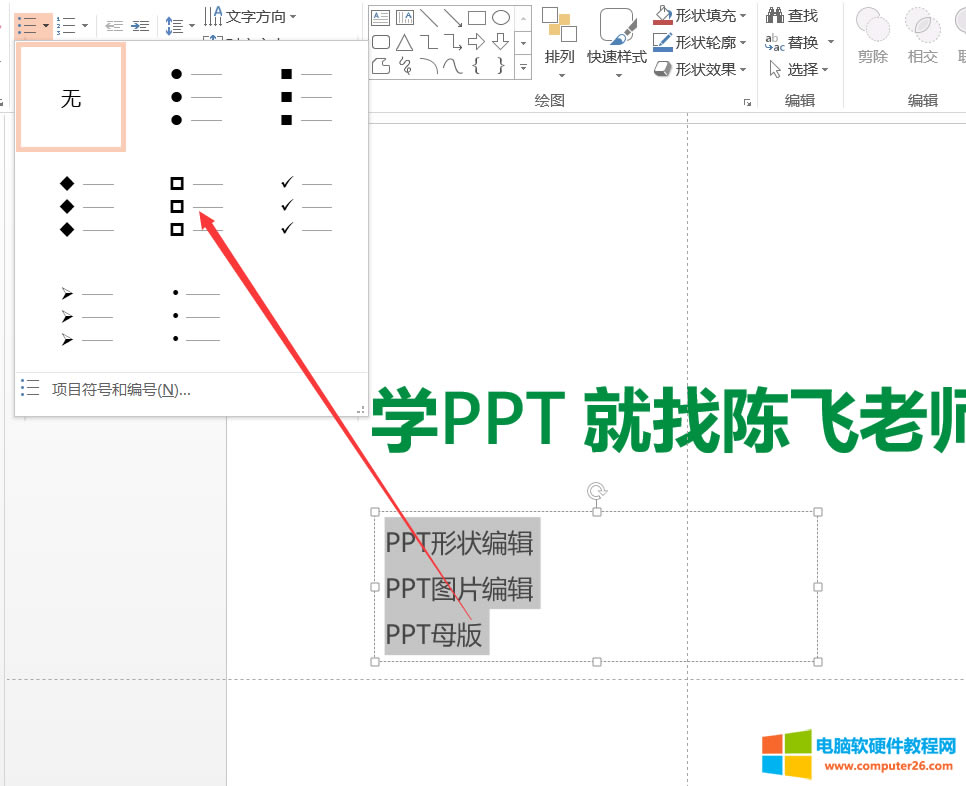
第二步:替换添加的项目符号,在上边图中看到的符号可能并不能满足咱们的需要,而PPT软件也为我们提供了更多符号的选择,我们直接单击项目符号和编号命令,如下图所示,再单击自定义
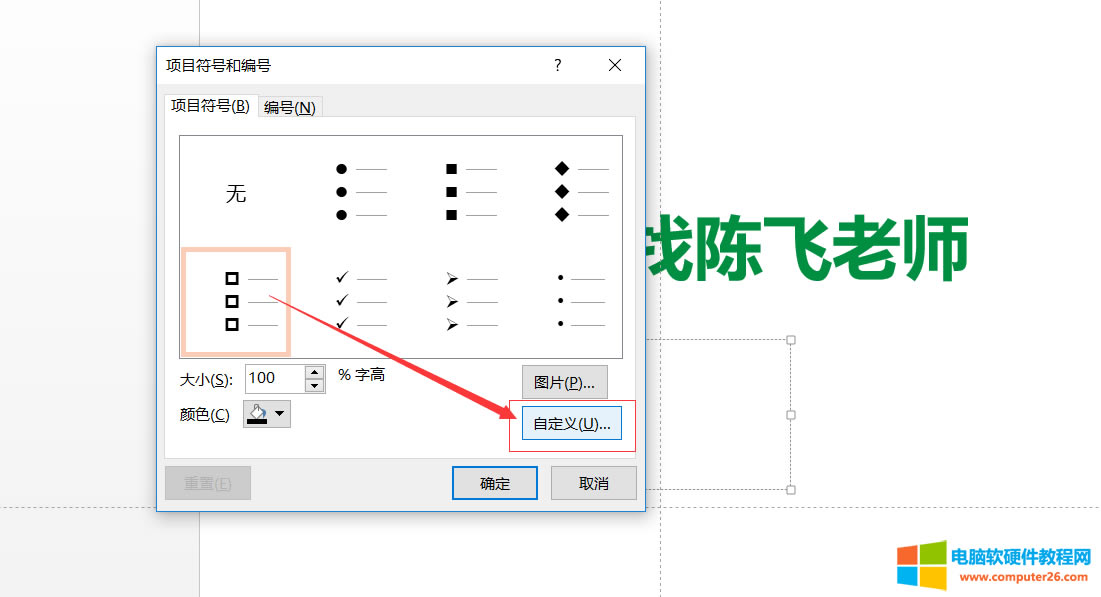
第三步:打开自定义对话框时,但是同学们可能看到的不是自己想要的符号怎么办呢。在这里大家一定要注意选择字体(Wingdings)这个字体就是一些图形符号都是可以用做PPT项目符号的。我们选择一个想要的就可以了
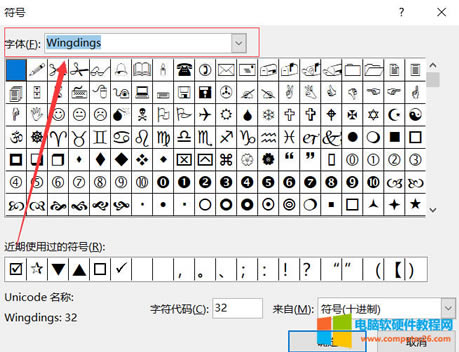
第四步:为添加的PPT项目符号改变颜色和改变大小,PPT的项目符号大小是同段落文字一致的。我们只能以百分比形式进行改变。其中颜色也是在一个位置
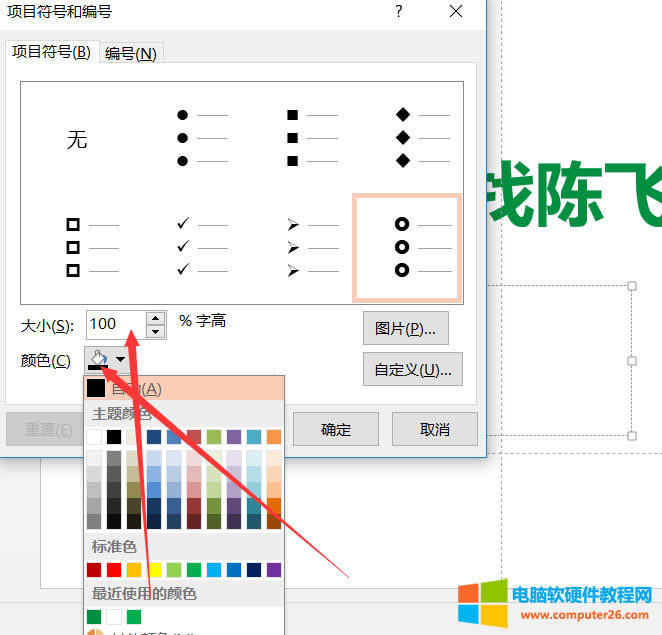
如上图所示:我们可以改变大小(如70%),还可以选择我们想要的颜色。
第五步:如果想取消项目符号,再次单击即可。添加PPT项目编号同符号类似。
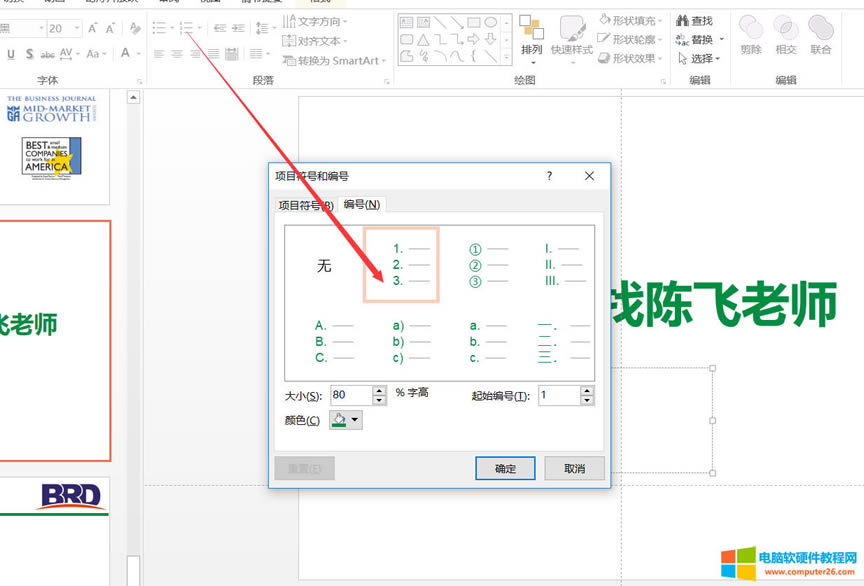
Office办公软件是办公的第一选择,这个地球人都知道。
| 
